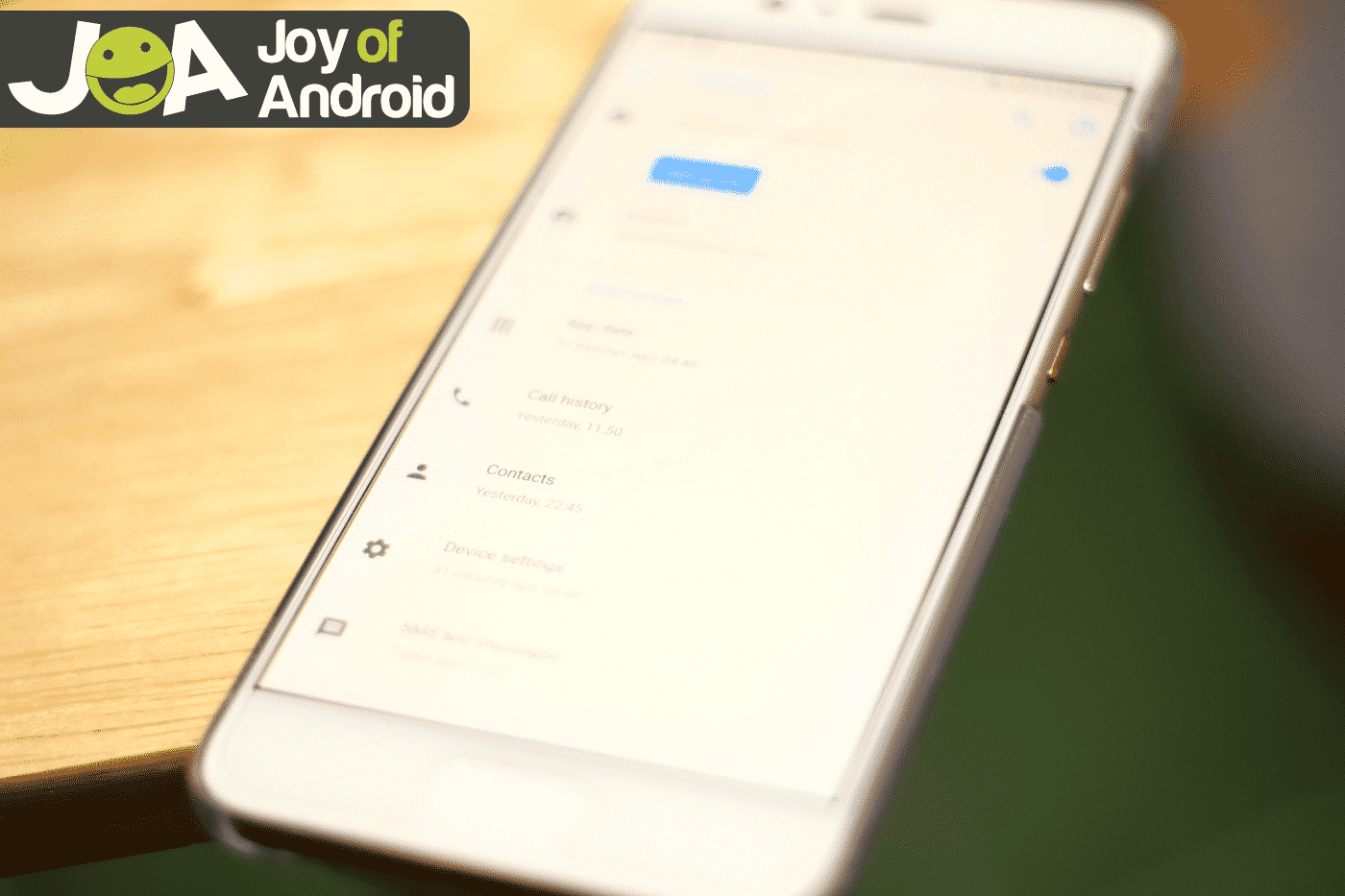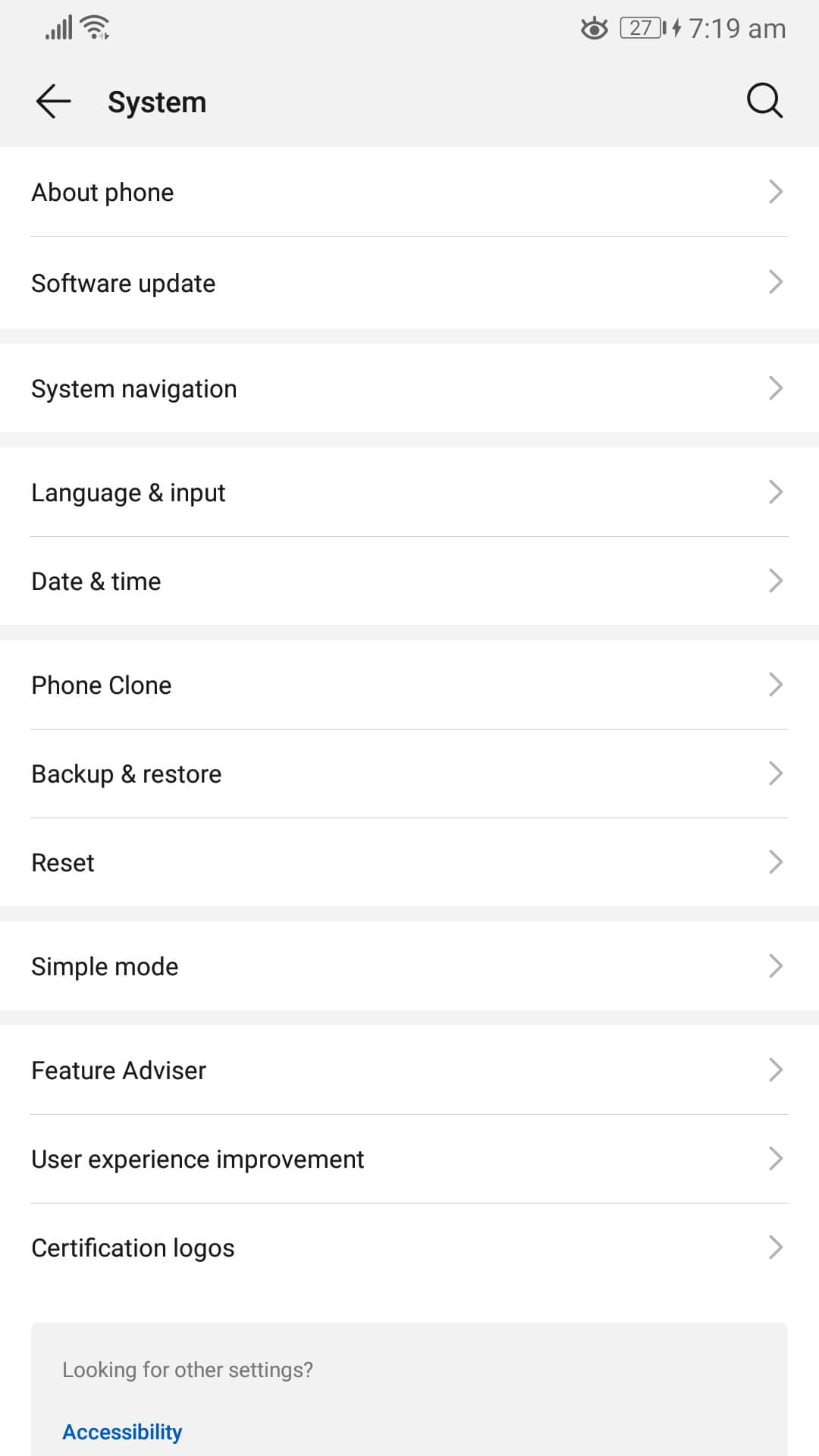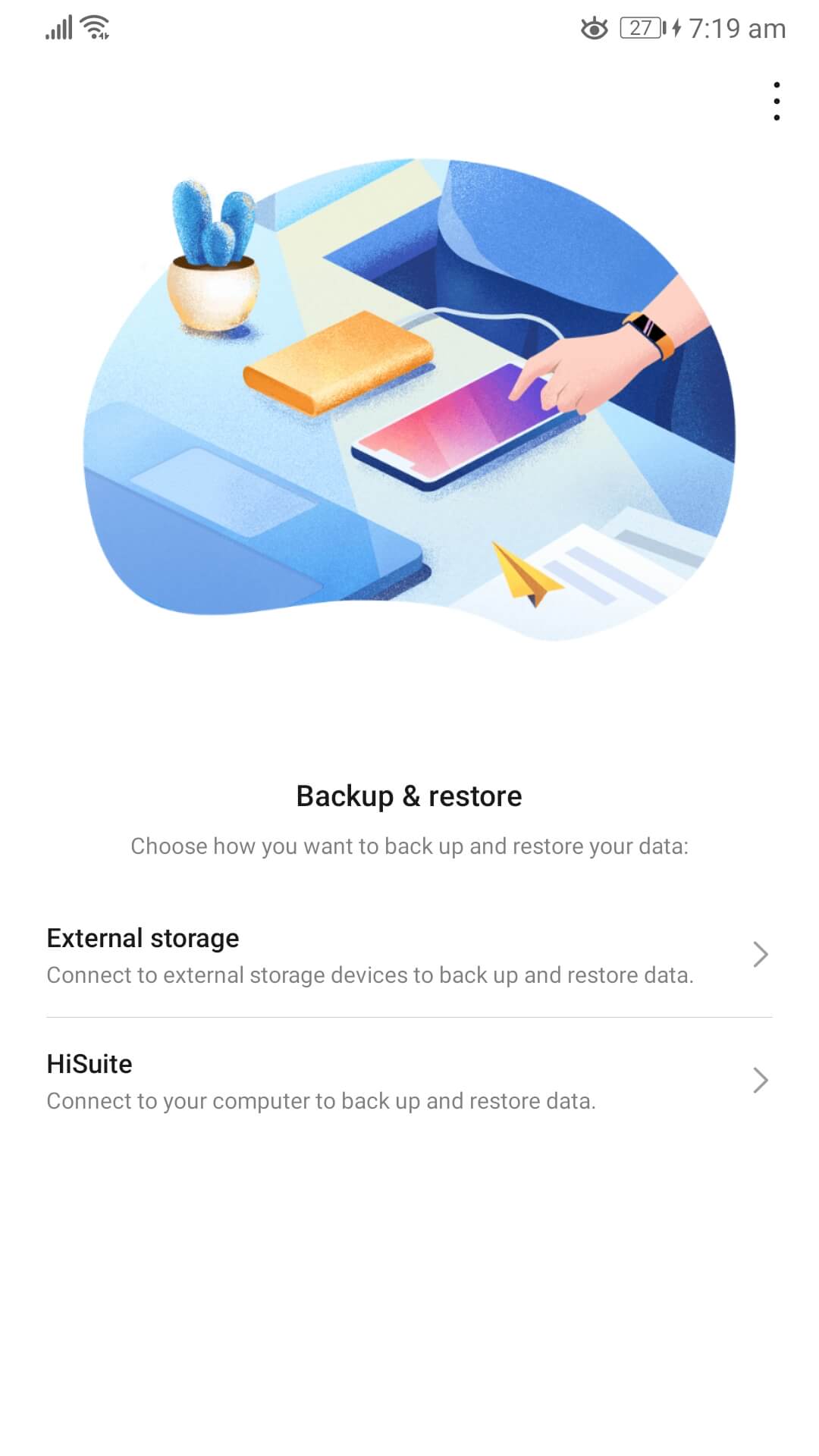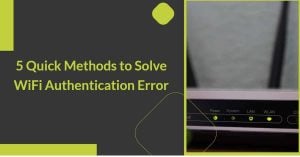Android 휴대폰을 사용하여 연락처를 백업하는 방법을 알아보고 싶으신가요? 연락처 백업은 매우 쉽습니다. 전체 장치 백업을 만들 때와 단계는 동일하지는 않지만 매우 유사합니다.
파일을 수시로 백업하는 것은 항상 권장되는 절차입니다. 특히 보관해야 하는 중요한 파일이 있는 경우에는 더욱 그렇습니다. 하지만 대부분의 사람들이 그 중요성을 간과하고 있다는 것은 부인할 수 없는 사실입니다.
스토리지 드라이브를 포함한 전자 장치는 예상보다 빨리 고장날 수 있습니다. 이런 일이 발생하면 사용할 수 있는 파일을 백업해 두면 파일이 없어 골치 아픈 일을 피할 수 있습니다.
안드로이드 연락처 백업
Android 스마트폰에는 특정 휴대폰 모델의 기본 앱으로 간주되는 앱이 사전 설치되어 있습니다. 예를 들어, Android 삼성 스마트폰과 Huawei 스마트폰에 설치된 기본 앱은 서로 다릅니다. 삼성 갤럭시 S10에서 찾을 수 있는 연락처 앱은 화웨이 P30에서 찾을 수 있는 연락처 앱과 동일하지 않습니다. 따라서 파일 백업 기능이 다르며 장치마다 다를 수 있습니다.
일부 Android 휴대폰은 이미 연락처 백업 기능이 있는 연락처 앱을 사용하지만 다른 휴대폰은 그렇지 않습니다.
이를 염두에 두고 다양한 방법을 사용하여 연락처를 백업하는 방법에 대해 쉽게 따라 할 수 있는 가이드를 만들었습니다.
Android에서 연락처 백업하는 방법
Android 휴대폰에서 연락처의 백업 사본을 만드는 것은 생각만큼 복잡하지 않습니다. 여러 가지 방법이 있으며 이를 수행할 수 있는 앱도 많이 나와 있습니다.
하지만 다른 앱을 사용하기로 결정하기 전에 타사 앱을 사용하지 않고도 연락처를 백업할 수 있는 방법을 소개합니다:
1. Android 연락처를 SD 카드에 백업
모든 스마트폰에는 일반적으로 다음용 앱이 기본으로 사전 설치되어 있습니다. 연락처. 일반적으로 이러한 연락처 앱은 휴대폰에 저장된 현재 연락처 목록이 휴대폰의 메모리나 SIM에 저장되어 있는지 여부에 관계없이 백업할 수 있습니다.
연락처를 백업하려면 연락처 앱에서 아래 단계를 따르세요:
- 앱을 실행합니다. 연락처 앱.
- 앱의 설정.
- 탭 저장소로 내보내기 를 클릭하고 연락처 내보내기를 진행합니다.
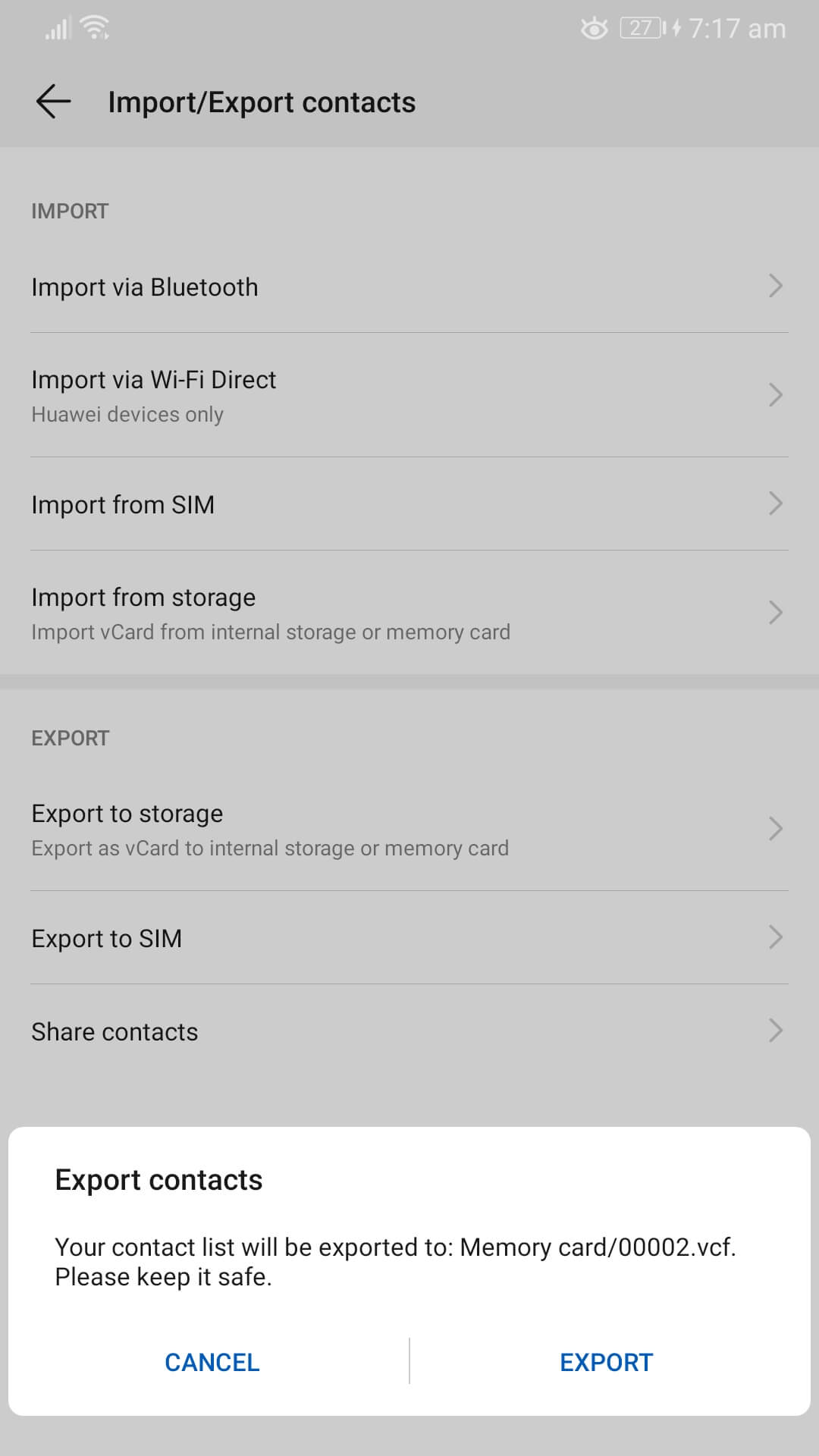
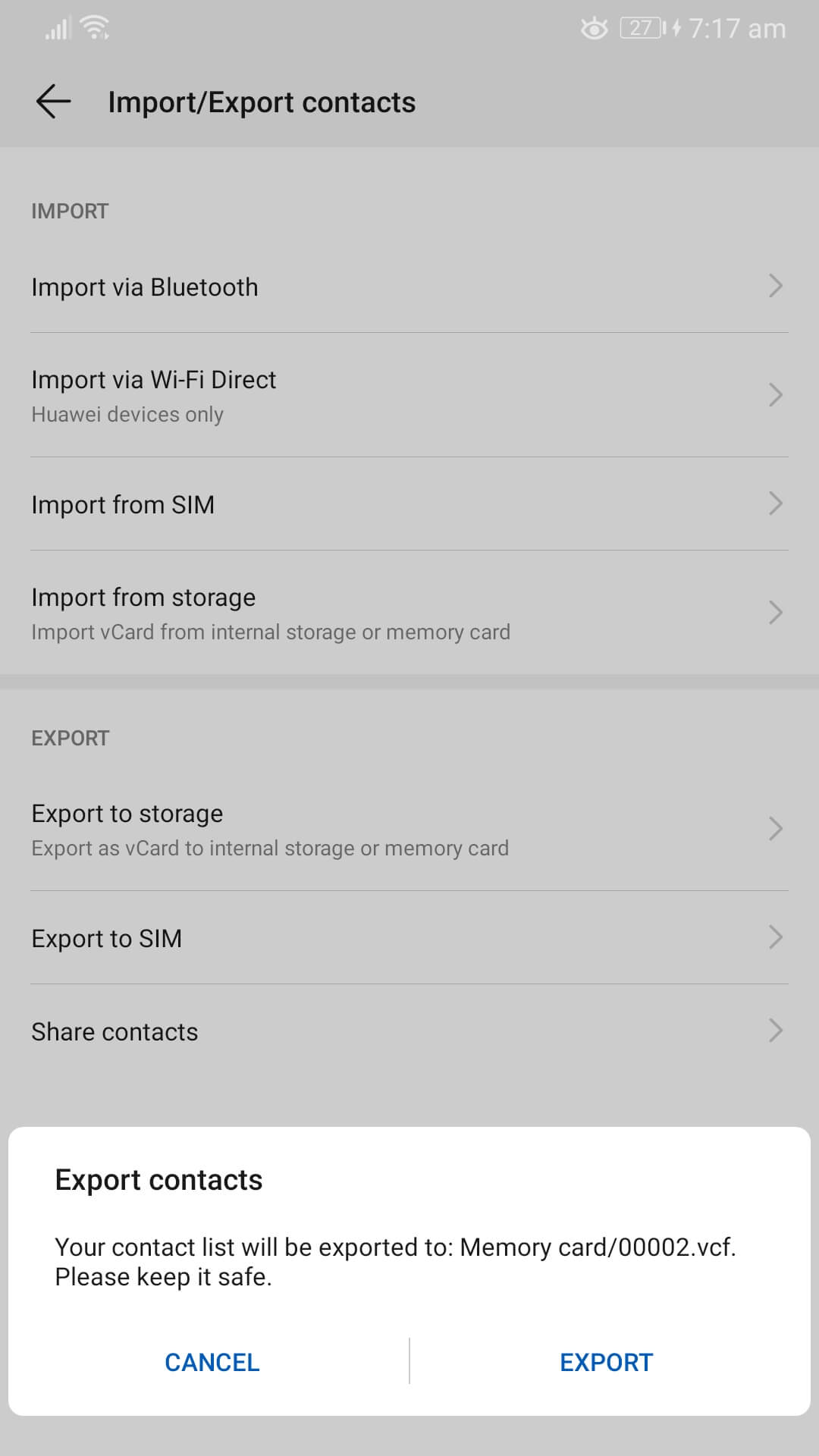
이제 연락처의 전체 백업이 완료되었습니다. 백업을 저장한 메모리 카드가 설치되어 있는 한 언제든지 연락처를 가져올 수 있습니다.
참고:
- 모든 스마트폰에 백업 옵션이 사전 설치되어 있는 것은 아닙니다. 연락처 앱.
- 이 옵션은 대부분의 삼성 스마트폰에서는 사용할 수 없습니다.
2. 연락처를 Google 계정에 백업하기
안드로이드 스마트폰은 일반적으로 일반 디바이스 설정에 Google 설정이 포함되어 있습니다. Google 설정을 사용하면 연락처를 Google 계정으로 백업할 수 있어 매우 유용한 기능입니다. 특히 Gmail을 기본 이메일 주소로 사용하는 경우 유용합니다.
Google 계정으로 연락처를 백업하려면 아래 단계를 따르세요:
- 연락처 백업 설정 앱.
- 다음으로 이동합니다. Google 서비스 설정으로 이동합니다.
- 탭 백업 을 클릭하고 연락처 가 선택되어 있습니다.
- 탭 지금 백업하기 를 클릭해 연락처를 백업하세요.
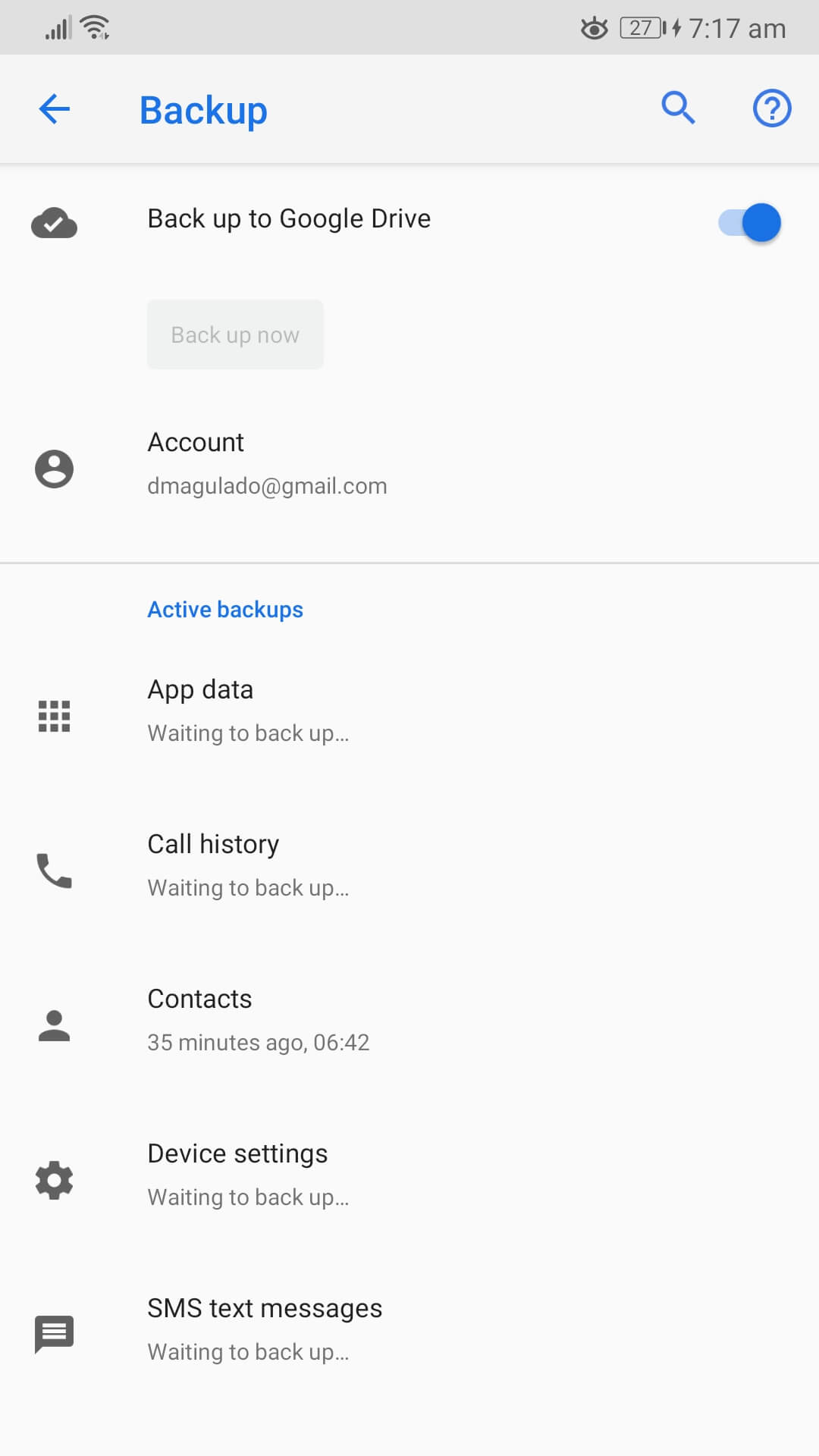
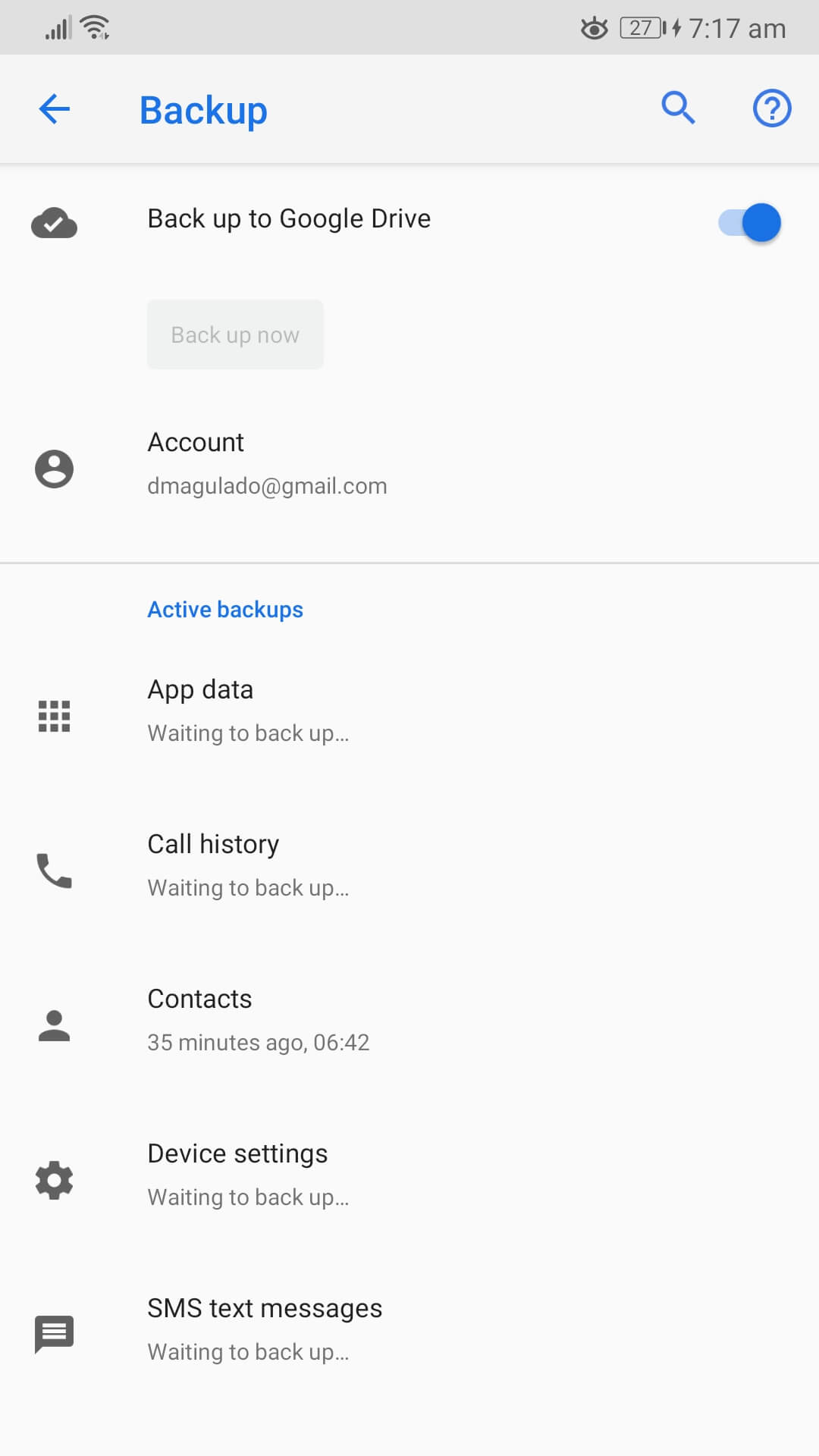
여기까지입니다. 이제 연락처의 전체 백업 사본이 Google 계정에 연결되어 있습니다.
이 방법을 사용하려면 이 방법을 사용할 활성 Google 계정이 있어야 합니다.
3. 내장된 장치 백업 및 복원을 사용하여 연락처 백업하기
연락처를 백업하는 또 다른 방법은 내장 장치를 사용하는 것입니다. 백업 및 복원 옵션.
이 방법을 사용하여 연락처를 백업하려면 아래 단계를 따르세요:
- 시작 설정 앱.
- 다음으로 이동합니다. 시스템 옵션 또는 Advance 옵션.
- 다시 한 번 다음 주소로 이동합니다. 백업 및 복원. 찾으면 탭합니다.
- 탭 데이터 백업 을 탭하고 외부 저장소.
- 선택 메모리 카드 을 탭하고 백업 를 클릭하여 연락처 백업을 시작합니다.
완료되면 이제 휴대폰 외부 마이크로 SD 카드에 연락처의 전체 백업 파일이 저장됩니다.
또한, 외장 OTG USB 플래시 드라이브나 컴퓨터의 저장 드라이브 중 하나를 선택해 연락처를 저장할 수도 있습니다.
4. 타사 앱으로 Android 연락처 백업하기
연락처 백업을 위해 강력히 추천할 수 있는 앱이 있다면 바로 연락처 Google LLC의 앱입니다.
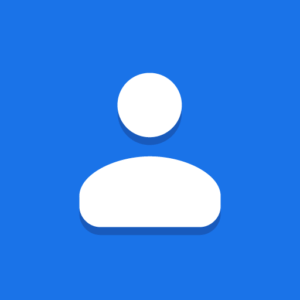
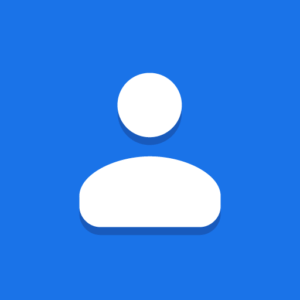
이 앱은 휴대 전화의 연락처를 처리하는 앱일 뿐만 아니라 연락처 백업을 수행하고 모든 기기에서 동기화할 수 있도록 설계되었습니다.
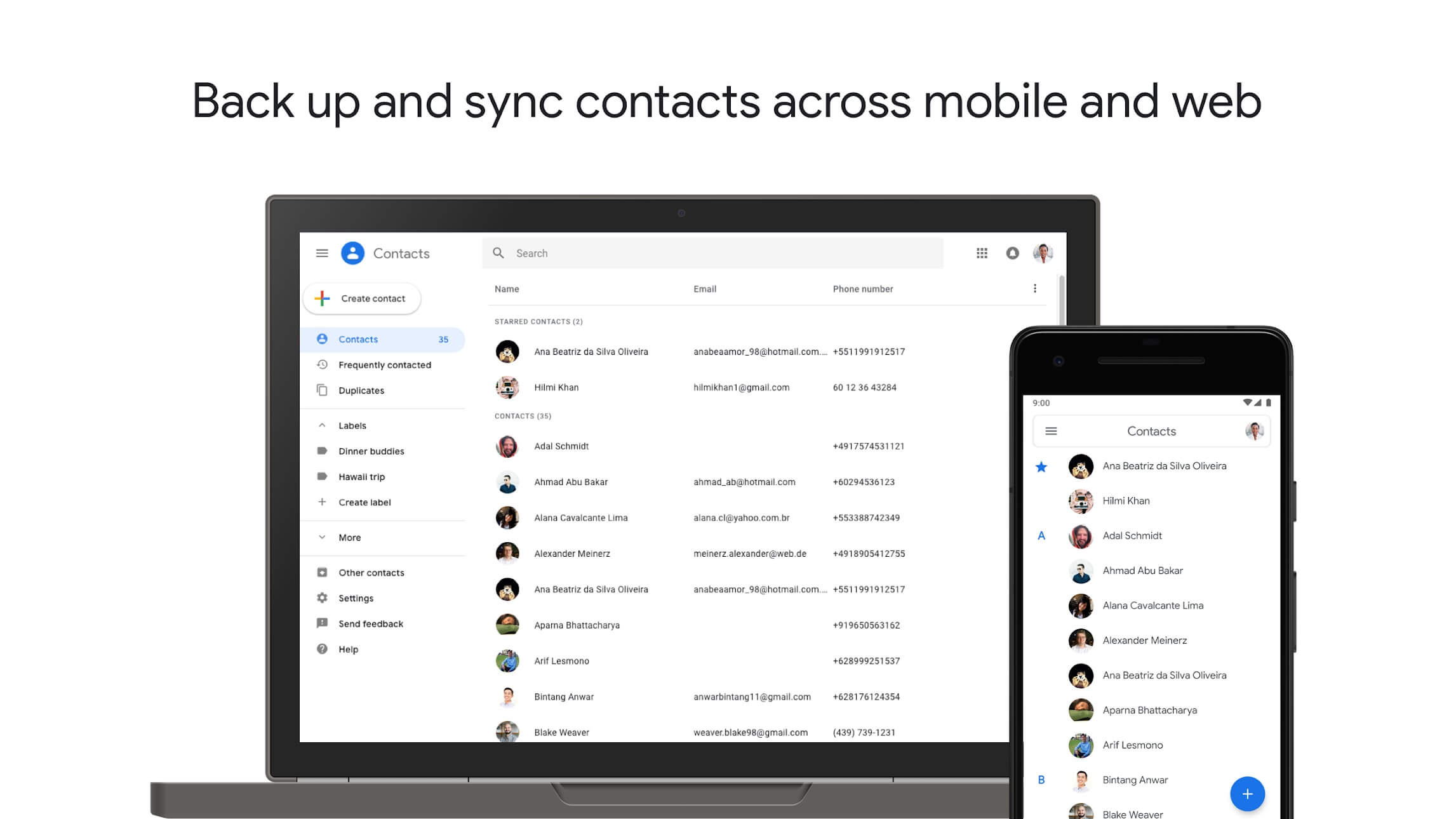
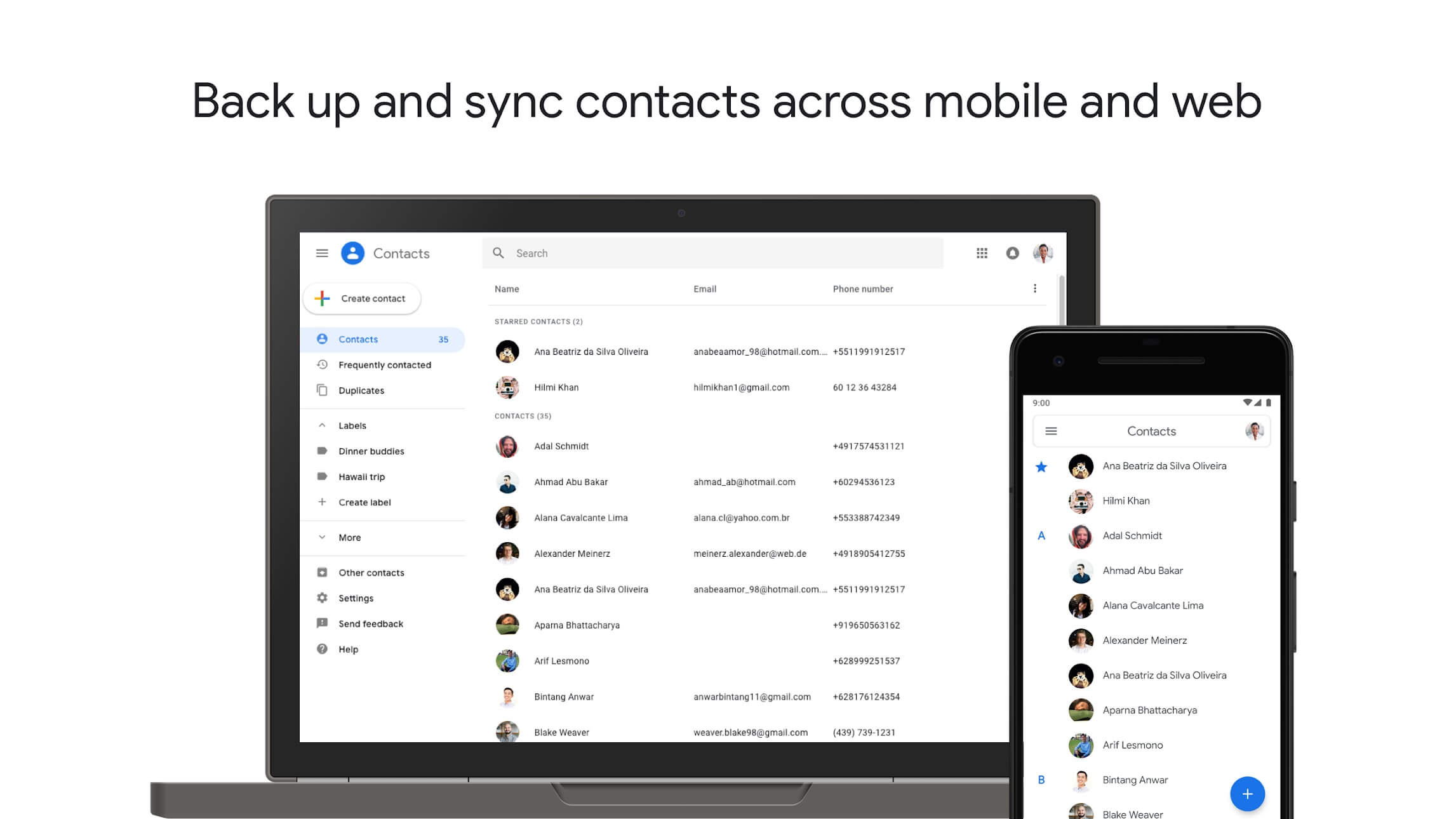
이 앱을 기본 연락처 앱으로 설정하면 연락처를 백업하고 모든 장치에서 동기화할 수 있습니다. 또한 Google 계정의 연락처를 클라우드에 백업할 수 있을 뿐만 아니라 모든 기기에서 Google 계정의 연락처에 액세스할 수 있습니다.
이 방법은 Android 스마트폰을 사용하는 경우 연락처를 백업하는 가장 좋은 방법이라고 생각합니다.
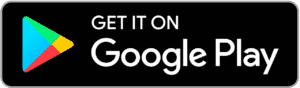
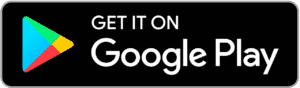
연락처를 백업하려면 연락처 앱으로 이동하기만 하면 됩니다:
- 앱을 다운로드하여 설치합니다.
- 앱을 실행하고 앱 인터페이스의 오른쪽 상단에 있는 원형 아이콘을 탭합니다. (대부분 자신의 사진이나 휴대폰 아이콘입니다.)
- 선택 장치 을 탭한 다음 백업. (휴대폰에 연결된 Google 계정이 두 개 이상 있는 경우 연락처를 옮기고 싶은 Google 계정을 선택합니다.)
- 몇 초 정도 기다리면 완료됩니다.
이제 연락처 백업을 성공적으로 만들어 Google 계정에 업로드했습니다.
휴대폰 연락처 백업을 위한 기타 주목할 만한 앱
1. 간편한 백업 – 연락처 전송 및 복원
2. MC백업 – 내 연락처 백업
3. 슈퍼 백업 및 복원
4. 백업 및 복원
자주 묻는 질문: Android 연락처 백업
휴대폰 연락처를 Google에 백업하는 방법은 무엇인가요?
전화 연락처를 Google에 백업하려면 다음을 다운로드하여 설치하세요. 연락처 앱을 다운로드합니다. 앱을 실행하고 Google 계정에 로그인합니다. 오른쪽 상단 모서리에서 원형 아이콘을 탭하고 디바이스. 탭 지금 백업하기 를 클릭하고 여러 개의 Google 계정이 있는 경우 선호하는 Google 계정을 선택합니다. 완료되면 앱이 모든 휴대폰 연락처를 선택한 Google 계정에 백업합니다.
휴대폰 연락처를 새 휴대폰으로 마이그레이션하는 방법은 무엇인가요?
이전 휴대폰에서 새 휴대폰으로 휴대폰 연락처를 마이그레이션하려면 다음 방법을 사용하면 됩니다. 연락처 앱을 사용하여 두 휴대폰이 모두 Android에서 실행되는 경우 이 작업을 수행할 수 있습니다. 그렇지 않으면 기본값인 연락처 앱을 사용하여 연락처의 백업 파일을 생성하고 SD 카드에 저장합니다. 파일이 들어 있는 SD 카드를 사용하여 새 휴대폰에서 복원합니다.
휴대폰 연락처를 SD 카드에 백업하는 방법은 무엇인가요?
휴대폰 연락처를 SD 카드에 백업하려면 기본값인 연락처 앱을 실행하고 앱 설정으로 이동합니다. 다음을 찾습니다. 가져오기/내보내기 옵션을 클릭합니다. 찾으면 스토리지로 내보내기 를 클릭해 연락처 백업을 만듭니다. 새로 생성된 백업은 SD 카드에 저장됩니다.


문서, 연락처, 텍스트, 사진, 동영상 등 컴퓨터나 휴대폰에 저장된 파일을 지속적으로 백업하는 경우 다음을 사용하는 것이 좋습니다. 삼성 휴대용 SSD T5. 이 휴대용 외장 SSD는 스마트폰, 태블릿 및 노트북의 동반자가 될 수 있도록 설계된 USB Type-C 포트가 있는 제품입니다.
The 삼성 SSD T5 는 500GB, 1TB, 2TB 용량으로 제공됩니다. 휴대폰과 태블릿에서 사용할 수 있는 대용량 외장 스토리지 드라이브의 자유를 만끽하세요. 휴대성이 뛰어날 뿐만 아니라 최대 540MB/s의 놀라운 전송 속도도 제공합니다.
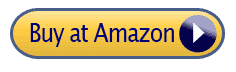
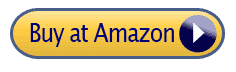
백업 생성의 중요성
대부분의 사람들이 파일 백업의 본질을 이해하지 못하거나 중요하게 생각하지 않는다는 것은 부인할 수 없는 사실입니다. 대다수의 소비자는 컴퓨터와 스마트폰에 어떤 형태의 백업도 수행하지 않았거나 수행하지 않았습니다.
휴대폰과 컴퓨터에 저장된 파일을 수시로 백업하는 습관을 들이는 것이 좋습니다. 전자제품은 완벽하지 않기 때문에 휴대폰도 마찬가지입니다. 모든 전자제품은 사용 기간이 지나면 언젠가는 고장이 나기 마련입니다.
게다가 모든 전자제품의 내구성이 동일한 것은 아닙니다. 조만간 휴대폰이 오작동하여 예상보다 빨리 고장 나거나 고장 날 수 있으며, 이런 경우는 대개 예상치 못한 순간에 발생합니다. 그렇기 때문에 중요한 파일을 백업해두면 파일 손실로 인한 번거로움과 골칫거리를 피할 수 있습니다. 최악의 경우 파일을 복구할 수 없게 되는 것입니다. 백업을 해두면 이러한 문제에서 벗어날 수 있을 뿐만 아니라 시간과 비용도 절약할 수 있습니다.
이 기사가 안드로이드 휴대폰에서 연락처를 백업하는 방법에 대해 알려드렸기를 바랍니다. 이 문제에 대한 여러분의 생각과 경험을 알고 싶습니다. 또한 연락처 백업에 대한 의견과 경험을 공유할 수도 있습니다. 도움이 필요한 동료 안드로이드 애호가를 도울 수 있을지도 모릅니다.
아래 댓글 섹션에 주저하지 마시고 알려주세요!